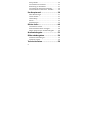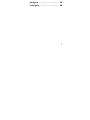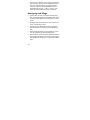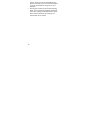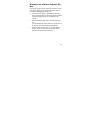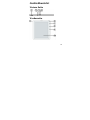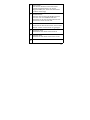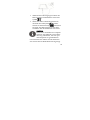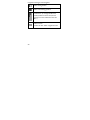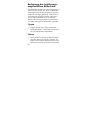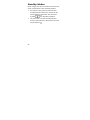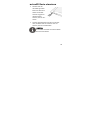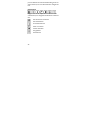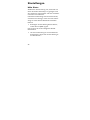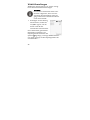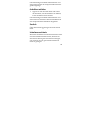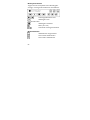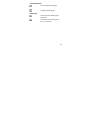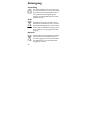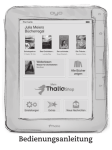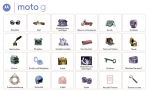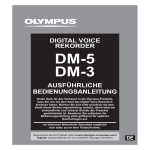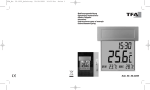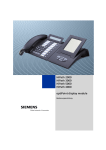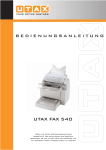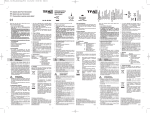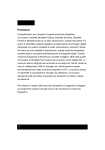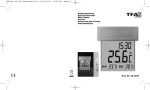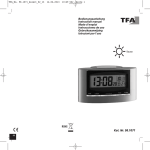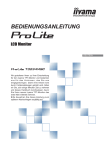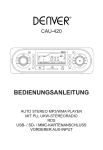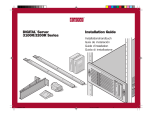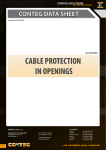Download Bedienungsanleitung
Transcript
Cover.FH11 Fri Oct 08 16:24:21 2010 Seite 1 C M Y CM MY Bedienungsanleitung Probedruck CY CMY K Inhalt Inhalt ....................................... 1 Hinweise zu dieser Anleitung .......... 4 In dieser Anleitung verwendete Warnsymbole und Signalwörter ..................... 4 Bestimmungsgemäßer Gebrauch .................... 6 Sicherheitshinweise ...................... 7 Hinweise zum Bildschirm .............................. 11 Lieferumfang ............................ 14 Geräteübersicht ......................... 15 Untere Seite ...................................................... 15 Vorderseite ....................................................... 15 Inbetriebnahme ........................ 18 Aufladen ........................................................... 18 Bedienung ............................... 21 Gerät einschalten ............................................ 21 Gerät ausschalten ............................................ 21 Bedienung des berührungs-empfindlichen Displays ............................................................ 22 1 Sleep-Modus .....................................................24 microSD Karte einsetzen.................................25 Bedienung in den Menüs ................................27 Automatische Displayausrichtung ................28 Verwenden der On-Screen Tastatur .............29 Das Hauptmenü ......................... 30 Mein Bücherregal .............................................31 Letzte Bücher ....................................................31 Online Shop ......................................................32 Extras .................................................................33 Einstellungen ....................................................36 Bücher lesen ............................. 46 Lesezeichen setzen ..........................................46 Eine bestimmte Seite anzeigen ......................48 Menü während der Buchwiedergabe ............48 Musikwiedergabe ....................... 53 Bilder wiedergeben .................... 56 Diashow Einstellungen ....................................56 Diashow starten ...............................................56 Technische Daten ....................... 58 2 Reinigung ................................ 59 Entsorgung .............................. 60 3 Hinweise zu dieser Anleitung Lesen Sie unbedingt diese Anleitung aufmerksam durch und befolgen Sie alle aufgeführten Hinweise. So gewährleisten Sie einen zuverlässigen Betrieb und eine lange Lebenserwartung Ihres Gerätes. In dieser Anleitung verwendete Warnsymbole und Signalwörter GEFAHR! Warnung vor unmittelbarer Lebensgefahr! WARNUNG! Warnung vor möglicher Lebensgefahr und/oder schweren irreversiblen Verletzungen! 4 VORSICHT! Hinweise beachten, um Verletzungen und Sachschäden zu vermeiden! ACHTUNG! Hinweise beachten, um Sachschäden zu vermeiden! HINWEIS! Weiterführende Informationen für den Gebrauch des Gerätes! HINWEIS! Hinweise in der Bedienungsanleitung beachten! WARNUNG! Warnung vor Gefahr durch elektrischen Schlag! 5 Bestimmungsgemäßer Gebrauch Der OYO ist ein über einen internen Akku betriebenes, tragbares Lesegerät mit internem Speicher und Kartensteckplatz und dient der Wiedergabe von eBooks in kompatiblen Formaten. Zusätzlich können Sie mit dem Gerät MP3Dateien und Bilder wiedergeben. Über die WLAN-Schnittstelle können Sie eine Verbindung zum Internet aufbauen und so eBooks auf das Gerät laden. Dieses Gerät ist nur für den Gebrauch in trockenen Innenräumen geeignet. Dieses Gerät ist für den Privatgebrauch gedacht und nicht für industrielle oder kommerzielle Nutzung vorgesehen. Die Nutzung unter extremen Umgebungsbedingungen kann die Beschädigung Ihres Gerätes zur Folge haben. 6 Sicherheitshinweise Allgemein Lassen Sie Kinder nicht unbeaufsichtigt an elektrischen Geräten spielen. Kinder können mögliche Gefahren nicht immer richtig erkennen. Halten Sie das Verpackungsmaterial, wie z.B. Folien von Kindern fern. Bei Missbrauch könnte Erstickungsgefahr bestehen. GEFAHR! Öffnen Sie niemals das Gehäuse des Gerätes oder des Netzadapters! Bei geöffnetem Gehäuse besteht Lebensgefahr durch elektrischen Schlag. Führen Sie keine Gegenstände durch die Schlitze und Öffnungen ins Innere des Gerätes. Dies könnte zu einem elektrischen Kurzschluss, einem elektrischen Schlag oder gar zu Feuer führen, was die Beschädigung Ihres Geräts zur Folge hat. Setzen Sie das Gerät nicht Tropf- oder Spritzwasser aus und stellen Sie keine mit Flüssigkeit gefüllten Gefäße - wie z. B. Vasen 7 - auf das Gerät. Eindringende Flüssigkeit kann die elektrische Sicherheit beeinträchtigen. Betreiben Sie den Netzadapter nur an geerdeten Steckdosen mit AC 100-240V~, 50/60 Hz. Wenn Sie sich der Stromversorgung am Aufstellungsort nicht sicher sind, fragen Sie beim betreffenden Energieversorger nach. Die Steckdose muss sich in der Nähe des Geräts befinden und leicht erreichbar sein. Benutzen Sie nur den beiliegenden Netzadapter mit dem beiliegenden USB-Kabel. Wir empfehlen zur zusätzlichen Sicherheit die Verwendung eines Überspannungsschutzes, um Ihr Gerät vor Beschädigung durch Spannungsspitzen oder Blitzschlag aus dem Stromnetz zu schützen. Wenn Sie das Gerät vom Stromnetz trennen möchten, ziehen Sie zunächst den Netzadapter aus der Steckdose und anschließend den Stecker des Geräts. Eine umgekehrte Reihenfolge könnte den Netzadapter oder das Gerät beschädigen. Halten Sie beim Abziehen immer den Stecker selbst fest. Ziehen Sie nie an der Leitung. 8 Verlegen Sie die Kabel so, dass niemand darauf treten, oder darüber stolpern kann. Stellen Sie keine Gegenstände auf die Kabel, da diese sonst beschädigt werden könnten. Lassen Sie keine großen Kräfte, z.B. von der Seite, auf Steckverbindungen einwirken. Dies führt sonst zu Schäden an und in Ihrem Gerät. Wenden Sie beim Anschließen von Kabeln und Steckern keine Gewalt an und achten Sie auf die richtige Orientierung der Stecker. Vermeiden Sie Kurzschluss und Kabelbruch, indem Sie Kabel nicht quetschen oder stark biegen. Halten Sie mindestens einen Meter Abstand von hochfrequenten und magnetischen Störquellen (TV-Gerät, Lautsprecherboxen, Mobiltelefon, DECT-Telefone usw.), um Funktionsstörungen und Datenverlust zu vermeiden. 9 An das Gerät dürfen nur Geräte angeschlossen werden, die die Norm EN60950 "Sicherheit von Einrichtungen der Informationstechnik" oder die Norm EN60065 "Sicherheitsanforderungen - Audio-, Video- und ähnliche elektronische Geräte" erfüllen. Reinigung und Pflege Achten Sie darauf, dass keine Wassertropfen auf dem Bildschirm zurückbleiben. Wasser kann dauerhafte Verfärbungen verursachen. Reinigen Sie den Bildschirm mit einem weichen, fusselfreien Tuch. Setzen Sie den Bildschirm weder grellem Sonnenlicht noch ultravioletter Strahlung aus. Verwenden Sie keine Lösungsmittel, ätzende oder gasförmige Reinigungsmittel. Benutzen Sie zur Reinigung des Bildschirms nur geeignete Reiniger wie z.B. Glasreiniger oder Monitorreiniger (im Fachhandel erhältlich). 10 Datensicherung HINWEIS! Machen Sie nach jeder Aktualisierung Ihrer Daten Sicherungskopien auf externe Speichermedien. Die Geltendmachung von Schadensersatzansprüchen für Datenverlust und dadurch entstandene Folgeschäden wird ausgeschlossen. Hinweise zum Bildschirm Legen Sie keine Gegenstände auf das Gerät und üben Sie keinen starken Druck auf den Bildschirm aus. Andernfalls kann der Bildschirm brechen. Berühren Sie nicht den Bildschirm mit kantigen Gegenständen, um Beschädigungen zu vermeiden. Es besteht Verletzungsgefahr, wenn der Bildschirm bricht. Sollte dies passieren, packen Sie mit Schutzhandschuhen die geborstenen Teile ein und senden Sie diese zur fachgerechten Entsorgung an Ihr Service 11 Center. Waschen Sie anschließend Ihre Hände mit Seife, da nicht auszuschließen ist, dass Chemikalien ausgetreten sein könnten. 12 Bei längerer starker Sonneneinstrahlung kann es zu Darstellungsfehlern kommen, wenn die Anzeige nicht aktualisiert wird. Nach einem Wechsel der Anzeige verschwinden diese wieder. Hinweise zu Lithium-Polymer Akkus Das Gerät enthält einen Lithium-Polymer Akku. Für den Umgang mit Lithium-Polymer Akkus beachten Sie folgende Hinweise: Laden Sie den Akku regelmäßig und möglichst vollständig auf. Belassen Sie den Akku nicht für längere Zeit im entladenen Zustand. Halten Sie den Akku fern von Hitzequellen wie z. B. Heizkörpern sowie offenem Feuer wie z. B. Kerzen. Es besteht Explosionsgefahr! Sollte sich das Gerät nur noch einschalten lassen, wenn es mit Strom versorgt wird, wenden Sie sich an den Service. 13 Lieferumfang Bitte überprüfen Sie die Vollständigkeit der Lieferung und benachrichtigen Sie uns innerhalb von 14 Tagen nach dem Kauf, falls die Lieferung nicht komplett ist. Mit dem von Ihnen erworbenen Produkt haben Sie erhalten: OYO eBook Reader USB-Kabel USB-Netzteil Kurzanleitung 14 Geräteübersicht Untere Seite Vorderseite 15 Nr. Beschreibung 1 Kartensteckplatz Stecken Sie hier eine microSD Speicherkarte an. 2 3,5 mm Stereo-Klinkenbuchse Schließen Sie hier einen Kopfhörer mit 3,5 mm Klinkenstecker für die Audiowiedergabe an. 3 Lade-Leuchtdiode Über diese Leuchtdiode wird Ihnen angezeigt, dass der OYO über den MicroUSB Anschluss mit Strom versorgt wird. Bei vollständig geladenem Akku erlischt die Lade-Leuchtdiode. 4 Micro-USB Stecken Sie hier das mitgelieferte USBKabel ein, um den OYO mit einem Computer oder dem mitgelieferten USBNetzteil zu verbinden. 16 5 Reset-Taste Drücken Sie die Reset-Taste mit einem spitzen Gegenstand (wie z. B. einem Kugelschreiber) ein, wenn das Gerät keine Funktion mehr zeigt. 6 Einschalttaste Schaltet das Gerät durch langes Drücken ein oder aus. Durch kurzes Drücken wechseln Sie in den Standby-Modus bzw. wecken das Gerät wieder auf. 7 Home-Taste Benutzen Sie den Home-Taste, um aus den Menüs zurück zur Startseite zu gelangen. 8 Vorherige Seite Blättern Sie mit dieser Taste zurück. 9 Nächste Seite Blättern Sie mit dieser Taste nach vorne. 10 Bildschirm 17 Inbetriebnahme Aufladen Bevor Sie das Gerät zum ersten Mal in Betrieb nehmen, müssen Sie den Akku im Gerät aufladen. Zum Laden Ihres OYO gehen Sie bitte wie folgt vor: Nehmen Sie das beiliegende USB Kabel und schließen Sie es an den USB-Anschluss Ihres OYO an. Stecken Sie nun die andere Seite des Kabels an den USB-Anschluss an Ihrem PC oder in das beiliegende USB-Netzteil. Wenn Sie das USB-Netzteil verwenden, stecken Sie dieses in eine Netzsteckdose. 18 Während des Ladevorgangs wechselt die Batterieanzeige im Bildschirm zum Lade. symbol Wenn der Akku vollständig geladen ist, wechselt das Ladesymbol im Bild. Entfernen schirm zur Batterieanzeige Sie dann das USB-Netzteil von der Netzsteckdose und das USB-Kabel vom Gerät. HINWEIS: Beim ersten Aufladen ist es empfehlenswert, den Akku für etwa 8 Stunden lang aufzuladen, um eine optimale Kapazität zu gewährleisten. Der Ladestatus des Akkus wird im Betrieb in der rechten oberen Bildschirmecke angezeigt. 19 Folgende Anzeigen sind möglich: Akku wird geladen Akku vollständig geladen Ladestatus: Je weniger Balken im Ladesymbol zu sehen sind, desto geringer ist der Ladestatus des Akkus. Akku ist leer. Laden Sie den Akku umgehend auf! 20 Bedienung Gerät einschalten Halten Sie die Einschalttaste Sekunden lang gedrückt. für etwa 5 Der Startbildschirm erscheint und ein Ladebalken signalisiert den Start des Systems. Danach erscheint das Hauptmenü. Gerät ausschalten Drücken Sie die Einschalttaste und wähaus len Sie anschließend das Symbol dem Menü, um das Gerät auszuschalten. HINWEIS: Nach dem ersten Einschalten des Geräts versucht der OYO eine Verbindung zum Online-Shop aufzubauen, damit Sie sich registrieren können. Stellen Sie deshalb sicher, dass ein drahtloser Zugang zum Internet verfügbar ist. 21 Bedienung des berührungsempfindlichen Bildschirm Der Bildschirm besteht aus einem sogenannten elektronischen Papier. Bei dieser Technologie wird lediglich für die Zustandsänderung eines Bildpunktes Energie gebraucht. Daher können Texte statisch angezeigt werden, ohne dass Strom verbraucht wird. Auch im StandbyModus oder im ausgeschalteten Zustand können daher Anzeigen im Bildschirm verbleiben. Tippen Tippen Sie mit dem Finger auf der Bildschirmoberfläche, um Einträge auszuwählen oder Funktionen auszuführen. Ziehen Wenn Sie ein Buch oder ein Bild anzeigen, legen Sie den Finger auf eine Position am rechten oder unteren Bildschirmrand, und ziehen Sie mit dem Finger dann nach links 22 oder oben, um eine Seite weiter zu blättern bzw. Das nächste Bild anzuzeigen. Ziehen Sie mit dem Finger in die entgegengesetzte Richtung, um eine Seite zurück zu blättern bzw. das vorherige Bild anzuzeigen. HINWEIS: Diese Funktion steht nicht überall zur Verfügung. 23 Standby-Modus Nach einiger Zeit ohne Interaktion schaltet das Gerät automatisch in den Standby-Modus. Sie können auch jederzeit manuell den Standby-Modus aktivieren, indem Sie die Einschalttaste drücken und dann das aus dem Menü wählen. Symbol Um das Gerät aus dem Standby-Modus heraus einzuschalten, drücken Sie kurz die Einschalttaste . 24 microSD Karte einsetzen Stecken Sie die microSD Speicherkarte mit den Kontakten zum Bildschirm zeigend in den Kartenanschluss, bis sie einrastet. Um die Speicherkarte wieder zu entnehmen, drücken Sie sie leicht in den Anschluss, bis Sie zurückfedert. HINWEIS: Es werden microSD und microSDHC Karten unterstützt. 25 Daten auf dem internen Speicher oder einer microSD-Karte verwalten Daten des internen Speichers oder einer eingesetzten Speicherkarte können verwaltet werden, wenn Sie das Gerät als Massenspeicher an Ihrem Computer verwenden. So verwenden Sie das Gerät als Massenspeicher am Computer: Setzen Sie ggf. eine Micro-SD Karte ein. Schalten Sie das Gerät ein. Verbinden Sie das Gerät über das mitgelieferte USB-Kabel mit dem USB-Anschluss Ihres Computers. Bestätigen Sie den Hinweis „Massenspeichergerät aktivieren?“, indem Sie das Hakensymbol auswählen. Der Computer erkennt das Gerät nun als Massenspeicher und zeigt zwei Wechseldatenträger (einen für den internen Speicher und einen für die Micro-SD Karte) an. 26 Sie können nun Daten des internen Speichers/der Micro-SD Karte kopieren, verschieben oder löschen, wie Sie es von Ihrem Computer her kennen, um so eBooks, Bilder oder Audiodateien auf dem entsprechenden Speicher zu verwalten. Wenn Sie die Datenverwaltung abgeschlossen haben, entfernen Sie das USB-Kabel vom Gerät und vom Computer. Die Daten werden automatisch vom OYO aktualisiert und sind neu in den Anwendungen verfügbar. Unter Mein Bücherregal, Bildbetrachter , Audio-Player können Sie auf die entsprechenden Daten zugreifen. Bedienung in den Menüs Das Gerät wird über die Einträge des OnScreen-Display (OSD) und die Menüfelder bedient. 27 Die meisten Bedienfunktionen lassen sich über den berührungsempfindliche Bildschirm ausführen. Einige Grundfunktionen bzw. versteckte Menüs können nur über die Bedientasten aufgerufen werden. HINWEIS: Sobald Sie eine Funktion ausführen, die nicht verfügbar ist, erscheint das Symbol in der rechten, oberen Ecke des Bildschirms. Automatische Bildschirmausrichtung Je nachdem, ob Sie das Gerät vertikal oder horizontal halten, wechselt der Bildschirm, z. B. beim Lesen eines Buches, automatisch die Ausrichtung der Anzeige. Sie können die automatische Bildschirmausrichtung auch ausschalten. Wählen Sie hierzu das Menü Einstellungen > Ausrichtung > Hochformat oder Querformat aus. 28 Verwenden der On-Screen Tastatur In einigen Menüs erscheint eine Tastatur zur Eingabe von Zeichen. Tippen Sie auf ein Zeichen, um es einzugeben. Um zwischen Buchstaben und Zahleneingabe zu wechseln, tippen Sie auf das Feld 123. Um zwischen Groß- und Kleinschreibung zu wechseln, tippen Sie auf das Feld Aa. Um die Eingabe zu bestätigen tippen Sie auf das Hakensymbol. 29 Das Hauptmenü Nach dem Einschalten erscheint das Hauptmenü. Sie können das Hauptmenü jederzeit aufrufen, indem Sie die Home-Taste (ggf. mehrmals) drücken. Im Hauptmenü erscheinen die folgenden 5 Untermenüs: Mein Bücherregal, Letzte Bücher, Mein Thalia Shop, Extras und Einstellungen. Die weiteren Funktionen dieser Untermenüs sind im Folgenden aufgeführt. 30 Mein Bücherregal Wählen Sie diesen Eintrag aus, um die auf dem internen Speicher bzw. einer eingesetzten Micro-SD Karte befindlichen Buchdateien anzuzeigen. Tippen Sie auf eines der Felder am oberen Bildschirmrand, um die Bücher alphabetisch sortiert nach Titel (Titel A-Z) oder Autor (Autor A-Z) oder nach letztem Zugriff (Zuletzt gelesen) anzuzeigen. Blättern Sie mit den Tasten Listen vor und zurück. und in den Über den Eintrag Zurück, gelangen Sie wieder zurück ins Hauptmenü. Letzte Bücher Wählen Sie diesen Eintrag aus, um direkt auf die zuletzt gelesenen Bücher zu zugreifen. 31 Mein Thalia Shop Wählen Sie diesen Eintrag aus, um direkt zur Seite des Online-Shops zu wechseln. HINWEIS: Hierfür muss eine Internetverbindung bestehen! 32 Extras Webbrowser Wählen Sie diesen Eintrag aus, um den Internet-Browser aufzurufen. Wenn keine Netzwerkverbindung besteht, erscheint das Menü WLAN-Einstellungen, um eine Internetverbindung aufzubauen. Zur Einstellung der WLAN-Verbindung lesen Sie bitte unter Einstellungen > WLAN-Einstellungen auf Seite 38 weiter. Web-Adresse eingeben Tippen Sie auf die Adresszeile des Browsers. Die On-Screen Tastatur erscheint. Geben Sie eine Web-Adresse ein und bestätigen Sie diese, indem Sie auf das HakenSymbol tippen. 33 Je nach Stärke der WLAN-Verbindung kann es etwas dauern, bis sich die Webseite aufgebaut hat. Browserleiste Tippen Sie auf die Symbole am oberen Bildschirmrand, um folgende Funktionen aufzurufen: Zur Startseite wechseln Zurück blättern Vorwärts blättern Seite neu laden Laden anhalten Vergrößern Verkleinern 34 Audio-Player Mit dem Audio-Player können Sie MP3-Dateien wiedergeben. Eine genaue Beschreibung des Audio-Players finden Sie auf Seite 53 unter „Audio-Player (Musikwiedergabe“. Bildbetrachter Über das Menü Bildbetrachter können Sie Bilddateien wiedergeben. Eine genaue Beschreibung der Bildwiedergabe finden Sie auf Seite 56 unter „Bildbetrachter“. 35 Einstellungen Mein Konto Wählen Sie diesen Eintrag aus, um direkt zur Seite des Online-Buchshops zu gelangen und dort ein Konto einzurichten oder ein vorhandenes Konto zu bearbeiten. Falls keine Verbindung zum Internet besteht, erscheint eine Abfrage, in der Sie eine Verbindung zu einem WLAN-Netzwerk herstellen können. Bestätigen Sie den Eintrag WLAN-Status, indem Sie auf „Ein“ tippen. Das Gerät sucht nach verfügbaren WLANNetzwerken. Um eine Verbindung zu einem Netzwerk herzustellen, tippen Sie auf den Eintrag eines Netzwerks. 36 Ausrichtung Je nachdem, ob Sie das Gerät vertikal oder horizontal halten, wechselt der Bildschirm in einigen Anwendungen automatisch die Ausrichtung der Anzeige. Hier können Sie das Anzeigeverhalten einstellen: Auto: Automatische Ausrichtung Hochformat: Anzeige immer im Hochformat Querformat: Anzeige immer im Querformat 37 WLAN-Einstellungen Wählen Sie diesen Eintrag aus, um die verfügbaren WLAN-Netzwerke anzuzeigen. HINWEIS: Dieses Menü wird immer dann automatisch aufgerufen, wenn eine Anwendung oder Einstellung einen Zugang ins Internet erfordert und dieser noch nicht besteht. Bestätigen Sie den Eintrag WLAN-Status, indem Sie auf „Ein“ tippen, um die Suche nach WLANNetzwerken einzuschalten. Die in Reichweite gefundenen Netzwerke erscheinen. Die Empfangsstärke wird über das Symbol angezeigt. Je weniger Balken erscheinen, desto geringer ist die Empfangsstärke dieses Netzwerks. 38 Um die Suche zu aktualisieren, tippen Sie auf das Symbol . Um eine Verbindung zu einem Netzwerk herzustellen bzw. tippen Sie auf den Eintrag eines Netzwerks Um die erweiterten Einstellungen zu einem Netzwerk aufzurufen, tippen Sie auf das Symbol . Verborgene Netzwerke Tippen Sie auf den Eintrag Verborgene Netzwerke, um nach versteckten Netzwerken zu suchen. Geben Sie im Feld Name die SSID des Netzwerks ein, nach dem Sie suchen wollen. Stellen Sie mit den Pfeilen links und rechts des Eintrags Authentifizierung die Art der Authentifizierung ein und geben Sie dann weitere Informationen wie Verschlüsselung oder Kennwort ein. 39 Bestätigen Sie Ihre Eingaben, indem Sie auf das Hakensymbol tippen, um nach dem Netzwerk zu suchen. Erweiterte WLAN-Einstellungen Hier können Sie individuelle Einstellungen für die Verbindung zu einem WLAN-Netzwerk vornehmen bzw. die Zugangsparameter eines verbundenen Netzwerkes einsehen. Wenn Sie den Eintrag „Zurück“ wählen, gelangen Sie zurück zur Übersichtsseite der Netzwerke. wählen, wird Wenn Sie den Eintrag direkt eine Verbindung zu diesem Netzwerk aufgebaut. Wählen Sie das X-Symbol, wenn Sie die Einstellungen ohne Speichern verlassen wollen. Auto. Verbindung: Setzen Sie einen Haken in dieses Feld, wenn sich das Gerät beim Einschalten automatisch mit diesem Netzwerk verbinden soll. 40 IP-Adresse: DHCP Wenn die IP-Adresse dynamisch vom Netzwerk vergeben wird, wählen Sie diesen Punkt aus. IP-Adresse: Statische IP Wenn eine statische IP-Adresse an das Netzwerk übermittelt werden soll, wählen Sie diesen Punkt aus und geben Sie Sie die Adressen für Subnetzmaske, Router und DNS über die On-Screen Tastatur ein. Sprache Wählen Sie die Menüsprache für das Gerät aus. Aktuelles Datum und Uhrzeit Stellen Sie hier Uhrzeit und Datum ein. Zur Einstellung der Uhrzeit wählen Sie das Uhrzeitsymbol am oberen Bildschirmrand. Zur Einstellung des Datums wählen Sie das Kalendersymbol. Um die Einstellungen zu speichern, wählen Sie das Diskettensymbol am unteren Bildschirmrand. 41 Wählen Sie das X-Symbol, wenn Sie die Einstellungen ohne Speichern verlassen wollen. Zeitzone Wählen Sie hier Ihren Kontinent und anschließend eine Stadt, um die Zeitzone einzustellen. Um die Einstellungen zu speichern, wählen Sie das Diskettensymbol am unteren Bildschirmrand. Energiesparfunktion Hier schalten Sie die Energiesparfunktion Ein oder Aus. In einigen Anwendungen schaltet sich in der Stellung Ein ihr OYO nach einiger Zeit in einen Modus mit niedrigem Energieverbrauch und zeigt dies an. durch das Symbol 42 Erweiterte Einstellungen Software aktualisieren Hier können Sie die Betriebssoftware ihres OYOs aus dem Internet aktualisieren und damit auf den neusten Stand bringen. Folgen Sie den Anweisungen auf dem Bildschirm oder brechen Sie mit Zurück ab. Werkseinstellungen wiederherstellen Wählen Sie diesen Eintrag, um alle Einstellungen auf die Standardwerte zurückzusetzen. Werkseinstellungen wiederherstellen und Nutzerdaten löschen Wählen Sie diesen Eintrag, um alle Einstellungen auf die Standardwerte zurückzusetzen und zusätzlich alle persönlichen Daten zu löschen. 43 Geräteinfo Wählen Sie diesen Eintrag, um Informationen zu Ihrem OYO und zur aktuellen SoftwareVersion einzusehen. Gerät aktivieren Die meisten eBooks sind heutzutage mit einer Adobe ID signiert, damit elektronische Bücher einem Besitzer zugeordnet werden können. Sobald Sie sich zum ersten Mal bei einem Online-Store registrieren, erhalten Sie im Rahmen des Anmeldevorgangs auch eine Adobe ID. Adobe ID Wählen Sie diesen Eintrag, um Ihre Adobe ID auf dem Gerät zu hinterlegen, damit Ihre mit Ihrer persönlichen Adobe ID signierten eBooks auf dem OYO angezeigt werden können. Wählen Sie anschließend den Eintrag Password. 44 Kennwort Geben Sie das Kennwort Ihrer Adobe ID ein. OYO aktivieren/deaktivieren Mit dieser Option koppeln oder entkoppeln Sie Ihren OYO und die Adobe ID 45 Bücher lesen Wählen Sie ein Buch aus Ihrem Bücherregal aus oder wählen Sie ein Buch aus dem Menü Letzte Bücher. Das Buch wird geöffnet. Blättern Sie mit den Tasten und die Seiten zurück und vor oder ziehen Sie mit dem Finger über den Bildschirm. Lesezeichen setzen Um ein Lesezeichen für die aktuell angezeigte Seite zu setzen, tippen Sie auf die rechte untere Bildschirmecke. Geben Sie über die On-Screen Tastatur einen Titel oder eine Beschreibung für das Lesezeichen ein und wählen Sie das Hakensymbol zur Bestätigung. Das Lesezeichen erscheint nun mit einem Seitensymbol auf der Seite. 46 Lesezeichen löschen/bearbeiten Um das Lesezeichen wieder zu löschen oder zu bearbeiten, tippen Sie auf das Seitensymbol des zu löschenden Lesezeichens. Wählen Sie das Papierkorb-Symbol und bestätigen Sie die anschließende Abfrage um das Lesezeichen zu löschen. Wählen Sie das Bleistift-Symbol, um den Namen oder die Beschreibung des Lesezeichens zu ändern. Geben Sie über die OnScreen Tastatur einen Titel oder eine Beschreibung für das Lesezeichen ein und wählen Sie das Hakensymbol zur Bestätigung Wenn Sie keine Änderung vornehmen wollen, schließen Sie das Lesezeichen, indem Sie das X-Symbol auswählen. 47 Eine bestimmte Seite anzeigen Tippen Sie auf die Anzeige der Seitenzahl rechts unten im Bildschirm. Geben Sie eine Seitenzahl ein, die Sie anzeigen wollen und tippen Sie auf OK. Die entsprechende Seite wird angezeigt. Menü während der Buchwiedergabe Über den Eintrag Menü am unteren Bildschirmrand können Sie folgende Einstellungen vornehmen: Schriftgröße ändern Tippen Sie auf einen Buchstaben in der Schriftgröße, in der Sie Bücher lesen wollen. 48 Die Einstellung wird direkt übernommen und das Buch wird mit der entsprechenden Schriftgröße angezeigt. Schriftart wählen Tippen Sie auf die Pfeile links und rechts der Schriftart, um die Schriftart zu wählen, in der Sie Bücher lesen wollen. Die Einstellung wird direkt übernommen und das Buch nach Verlassen des Einstell-Menüs in der entsprechenden Schriftart dargestellt. Zurück Über diesen Eintrag gelangen Sie zurück zum Buch. Inhaltsverzeichnis Wenn die Buchdatei ein Inhaltsverzeichnis oder eine Verzeichnisstruktur besitzt, können Sie über diesen Eintrag das Verzeichnis anzeigen, um von dort aus zur gewünschten Stelle im Buch zu gelangen. 49 Direkt zur Seite Geben Sie eine Seitenzahl ein, die Sie anzeigen wollen und tippen Sie auf OK. Die entsprechende Seite wird angezeigt. Suche im Buch Tippen Sie auf die Eingabezeile und geben Sie anschließend über die On-Screen Tastatur ein Wort oder eine Wortfolge ein, nach der im Buch gesucht werden soll. Tippen Sie anschließend auf Suchen, um die Suche zu starten. Es werden alle Textstellen mit Seitenzahl aufgelistet, in denen die gesuchten Wörter enthalten sind. Um direkt zu einer Textstelle zu wechseln, tippen Sie auf den entsprechenden Eintrag. Lesezeichen setzen Geben Sie über die On-Screen Tastatur einen Titel oder eine Beschreibung für das 50 Lesezeichen ein und wählen Sie das Hakensymbol zur Bestätigung. Das Lesezeichen erscheint nun mit einem Seitensymbol auf der Seite. Lesezeichen anzeigen Hier können Sie alle im Buch gespeicherten Lesezeichen aufrufen. Tippen Sie auf den Eintrag eines Lesezeichens, um direkt zur entsprechenden Textstelle zu gelangen. Informationen zum Buch In diesem Menüeintrag können Sie Informationen zum Buch anzeigen. Vom OYO entfernen Hier können Sie das Buch aus Ihrem Bücherregal endgültig löschen. 51 Audio-Player Über diesen Menüeintrag können Sie direkt zum Audio-Player wechseln. 52 Audio-Player (Musikwiedergabe) Wählen Sie im Menü Extras den Eintrag AudioPlayer, um den Audio-Player zu öffnen. Es werden alle auf dem internen Speicher und auf der Speicherkarte befindlichen MP3-Dateien aufgelistet. Tippen Sie auf eine Datei, um die Wiedergabe sofort zu starten oder blättern Sie mit den Tasten und in der Titelliste. 53 Wiedergabefunktionen Tippen Sie auf ein Symbol in der Wiedergabeanzeige, um folgende Funktionen auszuführen. Vorheriger/Nächster Titel Wiedergabe starten/unterbrechen Wiedergabe anhalten Mute (Ton aus) Lautstärke verringern/erhöhen Wiederholfunktion Wiederholen ausgeschaltet Titel einmal wiederholen Titel endlos wiederholen 54 Zufallswiedergabe Keine Zufallswiedergabe zufällige Wiedergabe Wiedergabe Nach Ende der Wiedergabe anhalten Nach Ende der Wiedergabe von vorn starten 55 Bildbetrachter Wählen Sie im Menü Extras den Eintrag Bildbetrachter, um die Bildwiedergabe zu öffnen. Es werden alle auf dem internen Speicher und auf der Speicherkarte befindlichen Bilddateien aufgelistet. Tippen Sie auf eine Datei, um das Bild anzuzeigen oder blättern Sie mit den Tasten und in der Bilderliste. Diashow starten Wählen Sie das Feld , um die Diashow zu starten. Hierbei werden alle Bilder der Reihe nach angezeigt. Diashow Einstellungen Wählen Sie das Feld in der rechten oberen Ecke des Bildschirms, um die Einstellungen für die Diashow aufzurufen: 56 Diashowintervall Tippen Sie auf die Pfeile rechts und links des Eintrages, um das Anzeigeintervall für die Diashow einzustellen. Diashow wiederholen Setzen Sie hier einen Haken, wenn die Diashow endlos wiederholt werden soll. Hintergrundmusik Setzen Sie hier einen Haken, wenn zur Diashow Musik wiedergegeben werden soll. Musik auswählen Wählen Sie hier eine Musikdatei aus, die während der Diashow wiedergegeben werden soll. 57 Technische Daten Abmessungen: Bildschirmgröße/ Auflösung: 124x154x11mm 6“/ 800 x 600 Pixel/ 167 dpi/16 Graustufen Gewicht: 240 g Speicherkapazität: 2 GB, davon ca. 1,5 GB nutzbar WLAN-Schnittstelle: WLAN 802.11 b/g Anschlüsse: te/ se USB 2.0/Micro-SD Kar3,5mm Kopfhörerbuch- System-Kompatibilität: PC Akku: Li-Polymer, 1530 mAh Laufzeit: bis zu 8.000 mal Blättern oder bis zu 2 Wochen DRM-freie Formate: Epub, PDF, TXT, HTML Multimedia: JPG, PNG, BMP, MP3 58 Reinigung Die Lebensdauer des Gerätes können Sie durch folgende Maßnahmen verlängern: Ziehen Sie vor dem Reinigen immer den Netzstecker und alle Verbindungskabel. Verwenden Sie keine Lösungsmittel, ätzende oder gasförmige Reinigungsmittel. Achten Sie darauf, dass keine Wassertropfen auf dem Gerät zurückbleiben. Wasser kann dauerhafte Verfärbungen verursachen. Bitte bewahren Sie das Verpackungsmaterial gut auf und benutzen Sie ausschließlich dieses, um das Gerät zu transportieren. ACHTUNG! Es befinden sich keine zu wartenden oder zu reinigenden Teile innerhalb des Gerätes. 59 Entsorgung Verpackung Ihr Gerät befindet sich zum Schutz vor Transportschäden in einer Verpackung. Verpackungen sind Rohstoffe und somit wiederverwendungsfähig oder können dem Rohstoffkreislauf zurückgeführt werden. Gerät Werfen Sie Ihr Gerät am Ende seiner Lebenszeit keinesfalls in den normalen Hausmüll! Erkundigen Sie sich bei Ihrer Stadt- oder Gemeindeverwaltung nach einer umwelt- und sachgerechten Entsorgung. Batterien Verbrauchte Batterien gehören nicht in den Hausmüll. Die Batterien können zur Entsorgung bei einer Sammelstelle für Altbatterien oder im Fachhandel abgegeben werden. 60 Copyright © 2010 Alle Rechte vorbehalten. Dieses Handbuch ist urheberrechtlich geschützt. Alle Rechte vorbehalten. Vervielfältigung in mechanischer, elektronischer und jeder anderen Form ohne die schriftliche Genehmigung des Herstellers ist verboten. Das Copyright liegt bei der Firma MEDION® und Thalia. Technische und optische Änderungen sowie Druckfehler vorbehalten. 61